- Če vidite rumen klicaj poleg SMBus Controller, it pomeni, da Windows ne prepozna strojne opreme.
- Gonilnik lahko vrnete nazaj, znova namestite in namestite iz storitve Windows Update ali ročno.
- Včasih je treba obiskati spletno mesto proizvajalca in dobiti najnovejše gonilnike.
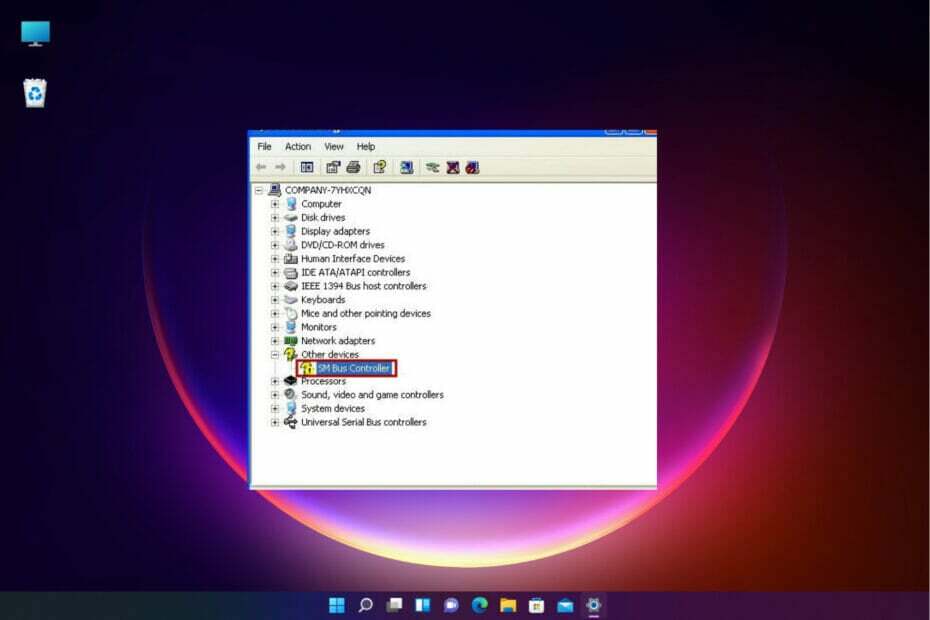
XNAMESTITE S KLIKNITE NA PRENOS DATOTEKE
Ta programska oprema bo zagotovila delovanje vaših gonilnikov in vas tako zaščitila pred pogostimi računalniškimi napakami in okvaro strojne opreme. Preverite vse svoje gonilnike zdaj v 3 preprostih korakih:
- Prenesite DriverFix (preverjena datoteka za prenos).
- Kliknite Začnite skeniranje za iskanje vseh problematičnih gonilnikov.
- Kliknite Posodobite gonilnike da pridobite nove različice in se izognete okvaram sistema.
- DriverFix je prenesel 0 bralci ta mesec.
Če ste pred kratkim znova namestili operacijski sistem Windows, nadgradili na Windows 11 ali namestili najnovejšo posodobitev sistema Windows, lahko v upravitelju naprav naletite na nepričakovano napako krmilnika SMBus.
Krmilnik Intel SMBus je nabor čipov v računalniku matična plošča ki spremlja napetost in temperaturo matične plošče.
Rumeni trikotnik s klicajem poleg gonilnika SMBus Controller pomeni, da Windows ne prepozna strojne opreme. To kaže na težavo z gonilnikom, na primer zastarel oz pogrešan voznik. Na srečo je to mogoče enostavno popraviti.
Kaj je razlog za napako krmilnika SMBus?
Programska oprema Intel Chipset Device ne namesti gonilnikov naprav za krmilnik Intel SMBus, kar vodi do napake (rumeni klicaj).
To preprečuje trenutnemu krmilniku SMBus prenos informacij o napravi in strojni opremi v OS.
Napaka preprečuje gonilniku, da prikaže pravilno ime za določeno strojno opremo v upravitelju naprav.
Ta objava bo poudarila nekaj rešitev, ki vam lahko pomagajo popraviti krmilnik SMBus, ki ni bil prepoznan v napaki upravitelja naprav.
Kako lahko odpravim napako, da krmilnik SMBus ni prepoznan?
1. Vrnite se na prejšnji gonilnik krmilnika Intel SMBus
- Pritisnite na Zmaga +R tipke skupaj za zagon teci konzolo.
- Vrsta devmgmt.msc v iskalnem polju in pritisnite Vnesite odpreti Upravitelj naprav okno.
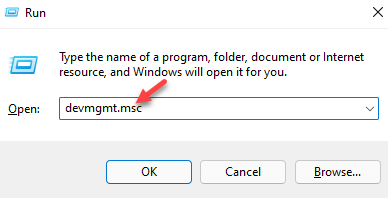
- Tukaj, pojdi na Sistemske naprave, razširite razdelek, z desno tipko miške kliknite Krmilnik SMBus napravo in izberite Lastnosti.
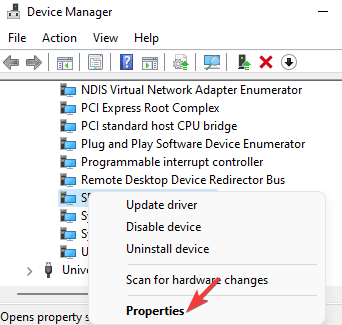
- Zdaj, v Lastnosti krmilnika SMBus pogovornem oknu, se pomaknite do voznik zavihek. Kliknite na Povrni gonilnik gumb.
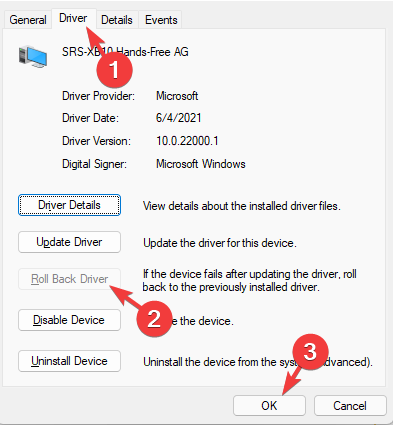
- Ko končate, pritisnite v redu da shranite spremembe.
Zaprite upravitelj naprav, znova zaženite računalnik in zdaj preverite, ali je težava z gonilnikom krmilnika SMBus odpravljena.
OPOMBA
Če ne najdete Sistemske naprave v Upravitelj naprav, kliknite na Ogled zavihek na vrhu in kliknite na Vozniki po vrsti. Zdaj bi morali videti Sistemske naprave oddelek.
2. Ročno namestite gonilnike za nabor čipov Intel
- Obiščite Intelovo uradno spletno mesto za prenos in namestitev najnovejšega gonilnika za nabor čipov.
- Popeljal vas bo doIntelov center za prenose. Tukaj, tip naborov čipov v iskalnem polju in pritisnite Vnesite.
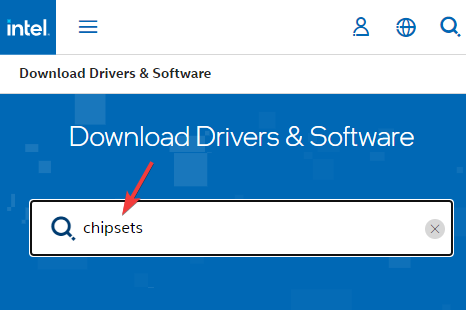
- Na naslednjem zaslonu iz levega podokna (Filtriraj po), Pojdi do Vrsta prenosa in izberite vozniki.
- Naprej, pod operacijski sistem, izberite svoj operacijski sistem Windows, na primer Windows 11.
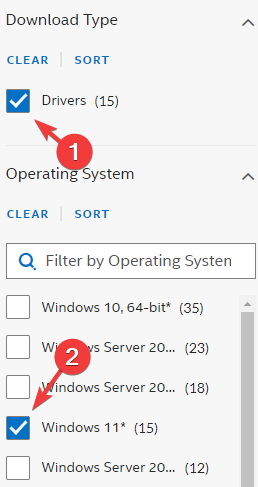
- Zdaj na desni strani kliknite na Ogled podrobnosti za najnovejšo programsko opremo gonilnika za nabor čipov in preverite datum.
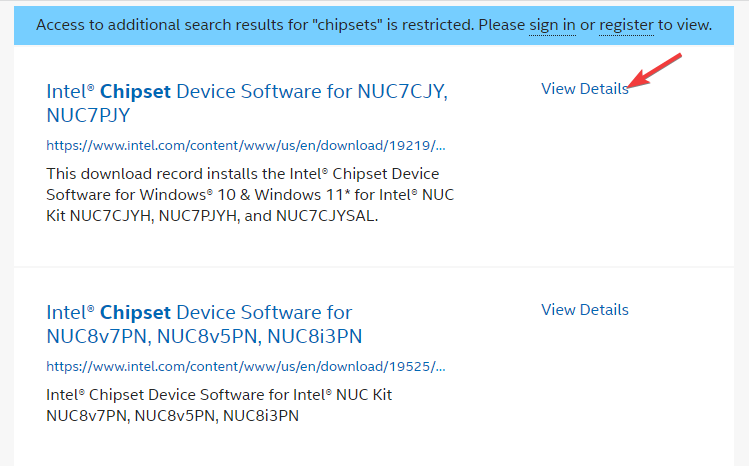
- Če je najnovejši, kliknite na Prenesi povezava za prenos mape zip.
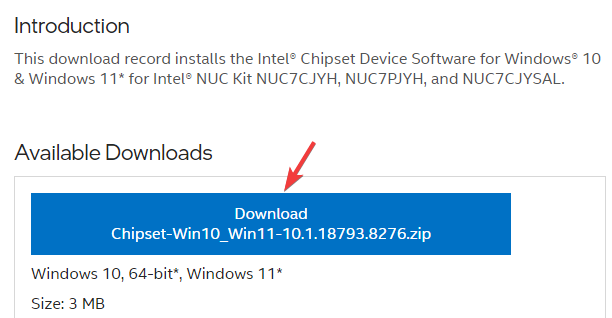
- Odprite mapo Zip, izberite .exe datoteko in kliknite na Razširi v na vrhu, da izvlečete namestitveno datoteko na želeno mesto, na primer v namizje.
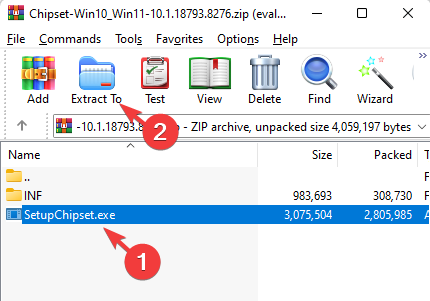
- Pojdite na namizje ali mesto, kamor ste ekstrahirali, in dvokliknite, da zaženete datoteko.
- Sledite navodilom na zaslonu, da namestite najnovejši gonilnik za nabor čipov.
Nasvet strokovnjaka: Nekaterih težav z osebnim računalnikom je težko rešiti, zlasti ko gre za poškodovana skladišča ali manjkajoče datoteke Windows. Če imate težave pri odpravljanju napake, je vaš sistem morda delno pokvarjen. Priporočamo, da namestite Restoro, orodje, ki bo skeniralo vaš stroj in ugotovilo, kaj je napaka.
Klikni tukaj da prenesete in začnete popravljati.
Ko končate, znova zaženite računalnik in preverite, ali je krmilnik SMBus, ki ga v upravitelju naprav ni prepoznal, izginil.
- Kako popraviti manjkajoča vrata COM v upravitelju naprav
- Preprosto poiščite spremembe strojne opreme z Upraviteljem naprav
- Popravek: Biometrične naprave niso prikazane v upravitelju naprav v sistemu Windows 11
3. Posodobite gonilnik za nabor čipov Intel Server
- Pojdi do Začni, z desno tipko miške kliknite in izberite Upravitelj naprav.

- Razširite Sistemske naprave razdelku v upravitelju naprav, z desno miškino tipko kliknite Krmilna naprava SMBus, in izberite Posodobite gonilnik.
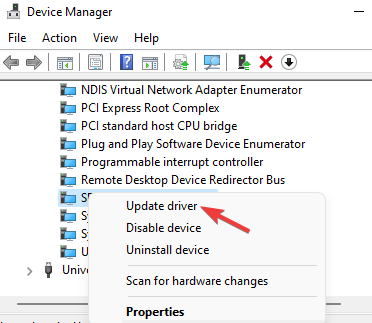
- Zdaj v novem oknu kliknite na Prebrskaj moj računalnik za gonilnike.
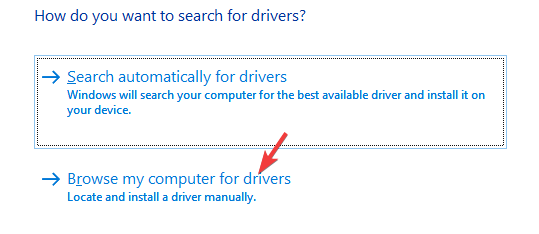
- Nato izberite Naj izberem s seznama gonilnikov, ki so na voljo na mojem računalniku.
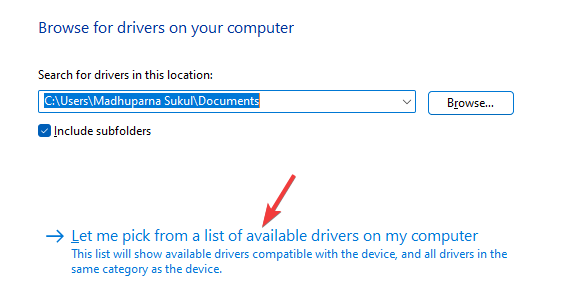
- Na naslednjem zaslonu izberite pravilno Proizvajalec na levem stolpcu in Gonilnik krmilnika SMBUS pod Model stolpec na desni.
- Na primer, če vaš računalnik podpira matično ploščo Intel, izberite Intel kot Proizvajalec in Krmilnik SMBus kot Model.
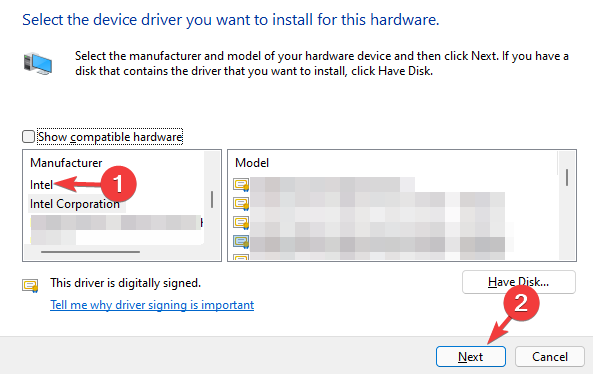
- Pritisnite Naslednji za namestitev izbranega gonilnika.
Ko končate, zaprite Upravitelj naprav, znova zaženite sistem in preverite, ali je težava s krmilnikom SMBus, ki ni prepoznana, odpravljena.
Zastarel, poškodovan ali manjkajoč gonilnik lahko sproži napako in prepreči okvaro povezane naprave v vašem računalniku z operacijskim sistemom Windows.
Za lažje delo lahko uporabite programska oprema za detektor gonilnikov za iskanje manjkajočih gonilnikov, odkrivanje gonilnikov in njihovo samodejno namestitev namesto vas.
V nasprotnem primeru imate na voljo še en učinkovit način za posodobitev ali namestitev novih različic gonilnikov v računalnik.
DriverFix je program za posodabljanje gonilnikov in programska oprema za odpravljanje težav, ki lahko upravlja vse vaše gonilnike in jih posodablja z uradnimi različicami svojih proizvajalcev.
To avtomatizirano orodje bo pregledalo celoten sistem za zastarele ali pokvarjene gonilnike in jih posodobilo v samo nekaj minutah.
⇒ Pridobite DriverFix
Če imate kakršna koli druga vprašanja v zvezi z manjkajočimi gonilniki ali napakami gonilnikov, pustite svoje komentarje spodaj.
 Imate še vedno težave?Popravite jih s tem orodjem:
Imate še vedno težave?Popravite jih s tem orodjem:
- Prenesite to orodje za popravilo računalnika ocenjeno odlično na TrustPilot.com (prenos se začne na tej strani).
- Kliknite Začnite skeniranje da poiščete težave z operacijskim sistemom Windows, ki bi lahko povzročile težave z računalnikom.
- Kliknite Popravi vse za odpravljanje težav s patentiranimi tehnologijami (Ekskluzivni popust za naše bralce).
Restoro je prenesel 0 bralci ta mesec.


